SSL-сертификат — это цифровой документ, который подтверждает подлинность сайта и обеспечивает безопасность личных данных пользователя. При использовании SSL-сертификата данные передаются на сервер по защищённому протоколу. SSL-сертификат состоит из открытого и закрытого ключа, а также может включать цепочку сертификатов.
Если при установке платформы сертификат не был указан, то к платформе будет подключён самоподписанный SSL-сертификат. При открытии веб-интерфейса платформы в браузере будет появляться предупреждение о вероятной угрозе безопасности. Чтобы это предупреждение не появлялось, подключите к платформе SSL-сертификат, подписанный центром сертификации.
Вы можете приобрести сертификат в любом сервисе по выдаче сертификатов или получить бесплатный от Let's Encrypt . Сертификат Let's Encrypt можно получить через интерфейс платформы. Платформа взаимодействует с Let's Encrypt с помощью скрипта acme.sh.
Сертификат Let's Encrypt действителен 90 дней. Если вы заказали сертификат через интерфейс платформы, то перед истечением срока сертификата платформа автоматически запустит процесс его продления.
Управление сертификатами
Чтобы подключить сертификат, в правом меню нажмите значок Если сертификат подключён успешно, то в строке SSL-сертификат появится значок Если выпуск сертификата завершился с ошибкой, то рядом с его именем будет отображаться значок Если платформе не удалось автоматически перевыпустить сертификат Let's Encrypt, то в интерфейсе появятся баннеры с предупреждением. Первый баннер появляется за две недели до окончания срока действия сертификата, второй — после окончания срока действия. Чтобы подключить другой сертификат, нажмите ссылку Переподключить сертификат и введите его данные. Чтобы просмотреть информацию о подключённом сертификате, нажмите на ссылку в строке SSL-сертификат. В ответ придёт сообщение вида: Сохраните полученное значение параметра token — токен авторизации. Чтобы подключить сертификат, выпущенный Центром сертификации предприятия на Windows Server: → вкладка Глобальные настройки :
→ вкладка Глобальные настройки :
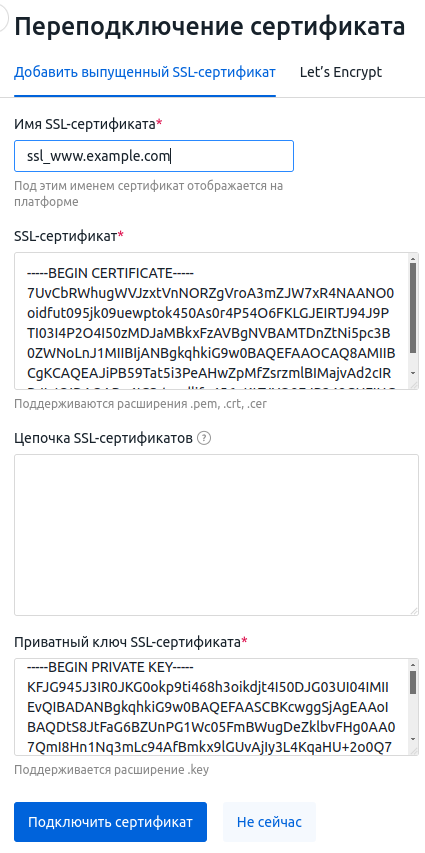
 . В некоторых браузерах требуется обновить страницу, чтобы этот значок появился.
. В некоторых браузерах требуется обновить страницу, чтобы этот значок появился. .
.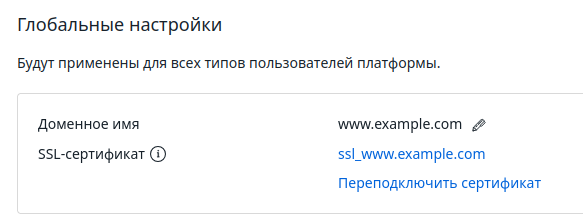
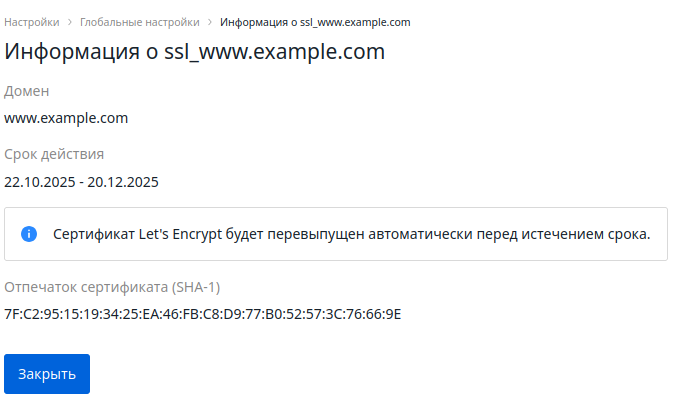
Подключение сертификата через API
curl -k -X POST -H "accept: application/json" -H "Content-Type: application/json" 'https://example.com/api/auth/v4/public/token' -d '{"email": "admin_email", "password": "admin_pass"}'{
"confirmed": true,
"expires_at": null,
"id": "6",
"token": "4-e9726dd9-61d9-2940-add3-914851d2cb8a"
}curl --insecure -H 'x-xsrf-token: <token>' -X POST https://example.com/nginxctl/v1/ssl -H 'accept: application/json' -H 'Content-Type: application/json' -d '{"name":"<ssl_name>","certificate":"<ssl_cert>","ca_bundle":"<ssl_bundle>","private_key":"<ssl_private>"}'Подключение сертификата Windows Server
openssl req -new -newkey rsa:2048 -nodes -keyout ssl.key -out ssl.csr
Диагностика
Логи выпуска сертификатов сохраняются в файл /var/log/nginxctl.log в контейнере input на сервере с платформой.
Связанные статьи:
